как найти реквизит на форме |
Я |
28.01.17 – 09:22
Обычное приложение. Имеется форма документа, смотрю её в конфигураторе. Форма перегружена элементами. Мне нужно найти среди них реквизит подразделение. Простое просматривание всех элементов с возможных ракурсов, ни к чему не привело. Можете подсказать есть ли какой оперативный верный способ нахождения нужного реквизита в форме? И выявления того выведен ли он на форму вообще?
1 – 28.01.17 – 09:30
А в меню формы вверху смотрел? там есть список элементов формы и размещение данных
2 – 28.01.17 – 09:45
(1) ну я в нем и смотрел и не нашел
может думаю какой метод есть, написал реквизит и
он высветился на форме
я в универсальном редакторе, выявил что реквизит этот не заполнен, но по его имени, не найду его в форме (((
может он и не выведен
3 – 28.01.17 – 09:59
В крайнем случае становлюсь на любой элемент и “TAB” двигаюсь до результата….
4 – 28.01.17 – 10:07
(2) Т.е. не нашел? Размещение данных показывает список всех реквизитов. Дальше смотришь есть ли галка – значит реквизит на форме, нет – можешь не искать.
Далее ищешь в списке элементов, тыкаешь на реквизит и он выделяется на форме
5 – 28.01.17 – 10:08
(3) А если реквизит есть только в списке реквизитов? По реквизитам идете????? На форме же ничего не показывается.
6 – 28.01.17 – 10:13
(4) ну не нашел я там нужный реквизит, нет его в перечне тех что там есть
7 – 28.01.17 – 10:13
(6) Где нет В размещении? Значит это не реквизит формы
8 – 28.01.17 – 10:14
Или в списке? Значит элемента нет на форме
9 – 28.01.17 – 10:16
10 – 28.01.17 – 10:16
А бывает, элемент формы создаётся программно, там же программно прописываются его привязки и обработчики.
11 – 28.01.17 – 10:17
(9+) Где реквизит подразделение на форме я не нашел.
12 – 28.01.17 – 10:17
(9) дай прямую ссылку на картинку. не хочу ничего загружать себе в кэш.
13 – 28.01.17 – 10:17
(7) Размещение что показывает? Есть галка?
14 – 28.01.17 – 10:18
15 – 28.01.17 – 10:18
(12) там часть списка элементов
16 – 28.01.17 – 10:19
(9)
Ctrl+Shift+L в окне тыкаем на любую строку, чтобы окно было в фокусе
Затем Ctrl+F Пишем в окне поиска подразделение, жмём Enter
Далее по F3 пробегаемся по полям в наименовании которых есть слово подразделение
17 – 28.01.17 – 10:19
(13) галки нет, тогда его нет на форме
смотрю по коду, по некоторым условиям оно заполняется программно
ну то есть на форме его нет
18 – 28.01.17 – 10:19
еще попутный совет: скриншоты в жэпэгг не сохраняй, лучше в ПНГ.
Так тебе уже написали выше – вызови диалог добавления реквизитов в форму и посмотри, есть ли галка напротив этого реквизита или нет.
19 – 28.01.17 – 10:21
(17) пРограммно реквизит заполняется — он же есть у объекта, ничто не мешает к нему обращаться.
например, так ведёт себя реквизит СуммаДокумента — на форме у некоторых документов его нет, а в списке (журнале) документов он есть.
20 – 28.01.17 – 10:21
(14) а что это за снимок?
(16) ок, нужно будет попробовать
(18) почему не в jpeg ? Я наоборот в lpeg всегда сохраняю.
21 – 28.01.17 – 10:21
(18) вызвал, галки там нет
22 – 28.01.17 – 10:22
(21) тогда что ты нам голову морочишь?
Vladal
23 – 28.01.17 – 10:23
И вообще, сегодня шабат. Отдыхайте.
Рассмотрим ситуацию, когда мы находимся в форме документа и нам нужно получить какой-либо его реквизит. Например, номер документа или значение реквизита Поставщик.
Данные объекта, которые отображаются в форме (в нашем случае данные документа), находятся всегда в основном реквизите формы. В подавляющем большинстве случаев этот реквизит имеет имя Объект. По крайней мере именно такое имя дает ему платформа, когда с помощью конструктора создает форму объекта. В нашем случае это именно так:
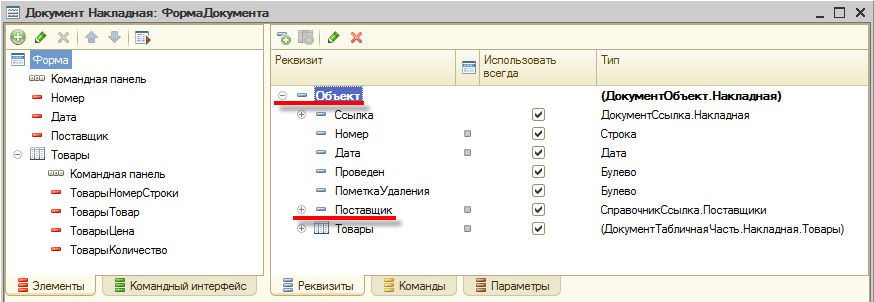
Основной реквизит формы содержит набор подчиненных реквизитов, соответствующих реквизитам прикладного объекта. Поэтому для того, чтобы обратиться, например, к поставщику, указанному в документе, нужно указать имя основного реквизита формы и через точку – имя подчиненного реквизита, хранящего ссылку на поставщика.
В нашем случае, для того чтобы получить ссылку на поставщика, нужно будет выполнить следующий код:
ПоставщикДокумента = Объект.Поставщик;
Перейти в раздел примеры кода 1С 8.3:

При наличии в конфигурации БСП, желательно использовать метод ЕстьРеквизитИлиСвойствоОбъекта (ссылка выше). Но что делать если конфигурация нетиповая? Вариантов (в зависимости от поставленной задачи) несколько: скопировать метод из БСП, проверить на свойство объекта, проверить через поиск, использовать попытку (не рекомендуется, только как временная заплатка).
Проверка реквизита через свойство объекта в 1С 8.3:
Функция ПроверкаНаСвойствоОбъекта(Объект, ИмяСвойстваОбъекта) Экспорт
ЕстьСвойство = Ложь;
СтруктураОбъекта = Новый Структура(ИмяСвойстваОбъекта, Неопределено);
ЗаполнитьЗначенияСвойств(СтруктураОбъекта, Объект);
Если СтруктураОбъекта[ИмяСвойстваОбъекта] = Неопределено Тогда
СтруктураОбъекта[ИмяСвойстваОбъекта] = Ложь;
ЗаполнитьЗначенияСвойств(СтруктураОбъекта, Объект);
Если СтруктураОбъекта[ИмяСвойстваОбъекта] <> Ложь Тогда
ЕстьСвойство = Истина;
КонецЕсли;
Иначе
ЕстьСвойство = Истина;
КонецЕсли;
Возврат ЕстьСвойство;// Булево
КонецФункции
Проверка реквизита через Найти в 1С 8.3:
Функция ПроверитьНаРеквизит(ИмяРеквизита, МетаданныеДок) // универсальная функция
// Например ИмяРеквизита=”ДрагМеталлы”;
Если МетаданныеДок.Реквизиты.Найти(ИмяРеквизита) = Неопределено Тогда
Возврат Ложь;
Иначе
Возврат Истина;
КонецЕсли;
КонецФункции
Функция НайтиДрагМеталлы(Номенклатура, Материал, ОсновноеСредство) // пример использования в универсальной обработке
// если реквизит шапки
ИмяРеквизита=“ДрагМеталлы”;
Если Метаданные.Справочники.Товары.Реквизиты.Найти(ИмяРеквизита) <> Неопределено Тогда
Возврат Номенклатура.ДрагМеталлы;
ИначеЕсли Метаданные.Справочники.Материалы.Реквизиты.Найти(ИмяРеквизита) <> Неопределено Тогда
Возврат Материал.ДрагМеталлы;
ИначеЕсли Метаданные.Справочники.ОсновныеСредства.Реквизиты.Найти(ИмяРеквизита) <> Неопределено Тогда
Возврат ОсновноеСредство.ДрагМеталлы;
Иначе
Возврат Ложь;
КонецЕсли;
// если реквизит таб.части
//Если НЕ ТекущаяСтрока.Свойство(ИмяРеквизита) ИЛИ НЕ ТекущаяСтрока.ДрагМеталлы Тогда
// ЗаполнитьЗначенияСвойств(ТаблицаДок.Добавить(), ТекущаяСтрока); // приёмник, источник
//КонецЕсли;
КонецФункции
Проверка реквизита через Попытка (&НаКлиенте) в 1С 8.3:
&НаКлиенте
Функция ПроверитьНаНаличиеРеквизитаЧерезПопытку(ИмяРеквизита)
Попытка
РеквизитФормыПоИмени = ЭтаФорма[ИмяРеквизита];
ЕстьРеквизитНаФорме = Истина;
Исключение
ЕстьРеквизитНаФорме = Ложь;
КонецПопытки;
Возврат ЕстьРеквизитНаФорме;
КонецФункции
В определенных задачах можно использовать метод в 1С 8.3:
ПолучитьРеквизиты(GetAttributes)
Синтаксис:
ПолучитьРеквизиты(<Путь>)
Параметры:
<Путь> (необязательный)
Тип: Строка.
Указывает путь к родительскому реквизиту. Если параметр опущен или указана пустая строка, возвращаются реквизиты верхнего уровня.
Возвращаемое значение:
Тип: Массив.
Массив объектов РеквизитФормы.
Описание:
Получает описание реквизитов формы.
Copyright©, «Программист 1С в г.Минске», 06.11.2021
Перепечатка текста и фотографий разрешена при наличии прямой ссылки на источник
1. Создание на форме дополнительных реквизитов в 1С 8.3 и их функции
Механизм дополнительных реквизитов в 1С 8.3 позволяет пользователю самостоятельно добавлять реквизиты к объектам, не меняя при этом конфигурации. После добавления и настройки реквизит отобразится на форме, пользователь сможет заполнить его и значения будут сохраняться в базе.
Вывести реквизиты на форму можно динамически, при ее открытии. Если смотреть отладчиком, то видно, что после процедур ПриСозданииНаСервере и ПриОткрытии дополнительных реквизитов в 1С 8.3 еще нет. Появятся они, когда активизируется закладка «Дополнительно». При создании на форме, реквизитам присваиваются длинные, страшные, ни о чем не говорящие имена. Например:

Имена значений дополнительных реквизитов на форме
Из-за этого возникают сложности с программным обращением к дополнительным реквизитам в 1С 8.3.
Дополнительные реквизиты на форме создаются типовой процедурой УправлениеСвойствами.ЗаполнитьДополнительныеРеквизитыВФорме:

Создание дополнительных реквизитов на форме
Посмотрим отладчиком, как выглядит форма с созданными на ней дополнительными реквизитами для программного обращения:

Форма с созданными на ней дополнительными реквизитами в 1С 8.3
2. Установка значения дополнительного реквизита в 1С 8.3 с помощью обращения к нему по имени
Чтобы иметь возможность программного обращения к созданным дополнительным реквизитам, нужно знать их имена на форме. Помочь разработчику узнать имена дополнительных реквизитов может специальный реквизит Свойства_ОписаниеДополнительныхРеквизитов. Его автоматически создает система, когда используется механизм дополнительных реквизитов. Тип этого служебного реквизита ДанныеФормыКоллекция. Он содержит список всех дополнительных реквизитов объекта и все сведения о них. Теперь, мы сможем найти нужный дополнительный реквизит в 1С 8.3 по имени, или по соответствующему ему свойству плана видов характеристик. Итак, обращаясь по имени к доп.реквизиту можно присвоить ему нужное значение, либо, наоборот, получить его значение и, например, как-то проверить.
Найти в плане видов характеристик интересующий нас реквизит можно по имени для разработчиков. Имя дополнительного реквизита для разработчиков видно в пользовательском режиме в нижней части формы характеристики, в разделе Для разработчиков:

Раздел Для разработчиков в нижней части формы характеристики
Вот вариант процедуры, которая получает поле доп. реквизита по его имени:

Параметры функции: форма и имя дополнительного реквизита
Функция принимает два параметра – форма и имя дополнительного реквизита (имя для разработчиков). Сперва получим тот самый служебный реквизит, в котором содержатся данные о всех дополнительных реквизитах на форме. Затем по имени дополнительного реквизита в 1С 8.3 найдем свойство в плане видов характеристик. Теперь по этому свойству можем в списке реквизитов найти соответствующий реквизит.
Так может выглядеть код, вызывающий процедуру и устанавливающий значение дополнительному реквизиту:

Код, вызывающий процедуру и устанавливающий значение дополнительному реквизиту в 1С 8.3
Главное преимущество использования механизма дополнительных реквизитов состоит в том, что у нас нет необходимости вносить изменения в типовую конфигурацию. При этом, зная несколько тонкостей обращения с дополнительными реквизитами в 1С 8.3, мы получаем возможность работать с ними так же свободно, как и с основными реквизитами объекта.
Специалист компании “Кодерлайн”
Екатерина Редько
Знакомство с управляемой формой 1С лучше всего начинать с реквизитов. Что такое реквизит управляемой формы? По своей сути, это данные, которые привязаны именно к форме: они создаются, хранятся, отображаются (по возможности) и редактируются на форме. Вне контекста формы эти данные не могут существовать. Сам по себе реквизит не может отображаться на форме. Для этого служат элементы формы, которые связаны с реквизитами форм.
Научимся создавать простые реквизиты формы и размещать их на форме.

Для этого в конфигураторе 1С создадим пустую форму. Пусть это будет форма некой внешней обработки. В этой форме нас интересует закладка Реквизиты

В этой закладке сейчас только один реквизит – основной. Он нас пока не интересует, работа с основным реквизитом эта тема отдельной статьи. Пока разберемся с простыми реквизитами.
Для того, чтобы добавить реквизит необходимо нажать на кнопку «Добавить реквизит» командной панели закладки «Реквизиты»

После этого будет добавлен реквизит управляемой формы 1С с типом по умолчанию (строка) и справа откроется палитра свойств этого реквизита.

В этой палитре мы можем установить имя, заголовок, а так же тип реквизита управляемой формы.
Для тренировки создадим четыре реквизита с типом строка: Фамилия, Имя, Отчество и ФИО. И один реквизит с типом дата: ДатаРождения.

Разместим реквизиты на форме. Сделать это просто: необходимо нужный реквизит мышкой «перетащить» из закладки «Реквизиты» на закладку «Элементы»
 Перетащим все реквизиты на формы, и с помощью кнопок «Вверх», «Вниз» удобно расположим их на форме.
Перетащим все реквизиты на формы, и с помощью кнопок «Вверх», «Вниз» удобно расположим их на форме.

Сейчас мы сделали такую примитивную форму, на которой расположили реквизиты. После того, как мы «перетащили» реквизит в элементы, то на форме был создан элемент формы. В нашем случае это поле формы. Если мы сейчас зайдем в палитру свойств поля ввода, то увидим, что он связан с реквизитом посредством свойства ПутьКДанным.

Если нажать на кнопку «…» свойства ПутьКДанным, то у разработчика есть возможность поменять привязанный к этому элементу реквизит формы.

Сейчас научимся использовать реквизиты в программном коде. Из статьи, посвященной архитектуре управляемой формы 1С 8.3 Вы знаете, что выполнение кода на форме возможно под директивами &НаКлиенте &НаСервере и &НаСервереБезКонтекста. Доступ к реквизитам формы возможен только в процедурах и функциях, которые выполняются на &НаКлиенте и &НаСервере.
Для наглядности выполним небольшую задачу: создадим команду, при выполнении которой Фамилия, Имя, Отчество и дата Рождения будут складываться в ФИО + Дата рождения.
Создадим локальную команду формы. Для этого на закладке «Команды» в подзакладке «Команды формы» необходимо нажать на кнопку «Добавить»

После создания команды, справа откроется палитра свойств новой команды, где мы зададим её название.

Но команда – это выполнение некоторых действий на форме. Чтобы действия осуществились необходимо создать обработчик команды. Для создания обработчика команды нужно нажать на кнопку «Лупа» свойства действия. После этого откроется окно выбора места размещения обработчика.

Мы выберем расположение НаКлиенте, поскольку для тех действий, которые мы хотим осуществить вполне хватит клиентского контекста.
После выбора места расположения обработчика, в модуле формы будет создана процедура под директивой &НаКлиенте, в которой мы напишем несложный код. В этом коде к реквизитам формы мы будем обращаться просто как к переменным. Мы можем это делать в клиентском и серверном контексте.
&НаКлиенте Процедура СформироватьФИО(Команда) ФИО = Фамилия + " " + Имя + " " + Отчество + ", д.р. " + Формат(ДатаРождения, "ДЛФ=D"); КонецПроцедуры
В этом коде, я преобразовал дату в строку при помощи функции формат.
Обратите внимание, после создание процедуры в палитре свойств команды свойство Действие заполнилось названием нашей новой процедуры.

И последним шагом нам осталось нашу команду разместить на управляемой форме. Просто перетащим её мышкой в закладку Элементы

При этом на форме появится кнопка.
Сохраним обработку и попробуем выполнить нашу команду.

Как видите, к реквизитам формы в модуле формы можно обращаться напрямую, как к переменным, но только если процедура или функция выполняется под директивами &НаКлиенте и &НаСервере.

Подробно вопросы работы с управляемыми формами в частности и с управляемым приложением в целом рассмотрены в книге «Основы разработки в 1С: Такси. Разработка управляемого приложения за 12 шагов». Эта книга станет настоящим подспорьем для тех, кто только начал знакомится с разработкой управляемого приложения.
Книга «Основы разработки в 1С: Такси»

Книга «Основы разработки в 1С: Такси» отлично подойдёт тем, кто уже начал программировать и испытывает определенные сложности с этой темой и тем, кто уже давно программирует, но ни разу еще не работал с управляемыми формами 1С
- Без сложных технических терминов;
- Более 600 страниц практического материала;
- Каждый пример сопровождается рисунком (скриншот);
- Книга посылается на электронную почту в формате PDF. Можно открыть на любом устройстве!
Промо-код на скидку в 15% — 48PVXHeYu
Изучайте основы конфигурирования в 1С и учитесь программировать в «1С: Предприятии» с помощью моих книг: «Программировать в 1С за 11 шагов» и «Основы разработки в 1С: Такси»
 Книга «Программировать в 1С за 11 шагов»
Книга «Программировать в 1С за 11 шагов»
Изучайте программирование в 1С в месте с моей книги «Программировать в 1С за 11 шагов»
- Книга написана понятным и простым языком — для новичка.
- Книга посылается на электронную почту в формате PDF. Можно открыть на любом устройстве!
- Научитесь понимать архитектуру 1С;
- Станете писать код на языке 1С;
- Освоите основные приемы программирования;
- Закрепите полученные знания при помощи задачника;
Если Вам понравился этот урок, был полезен или помог решить какую-нибудь проблему, то Вы можете поддержать мой проект, перечислив любую сумму:
можно оплатить вручную:
Яндекс.Деньги — 410012882996301
Web Money — R955262494655
Вступайте в мои группы в соцсетях, и будьте в курсе всех новостей
Вконтакте: https://vk.com/1c_prosto
Фейсбуке: https://www.facebook.com/groups/922972144448119/
ОК: http://ok.ru/group/52970839015518
Твиттер: https://twitter.com/signum2009
